win10system占用磁盘过高如何解决 win10system占用率高如何修复
更新时间:2023-07-31 09:32:43作者:zheng
有些用户在使用win10电脑的时候发现电脑的system进程占用磁盘非常高,导致电脑非常卡,今天小编就给大家带来win10system占用磁盘过高如何解决,操作很简单,跟着小编一起来操作吧。
解决方法:
1、按下【Win+R】组合键打开运行,输入:services.msc ,点击【确定】打开服务;
2、双击打开【HomeGroup Listener】服务,将启动类型设置为“禁用”。点击应用,然后保存;
3、然后双击打开【HomeGroupProvider】服务,将启动类型修改为【禁用】。点击【保存】,点击【停用】;
4、最后双击打开【Superfetch】服务,把服务的启动类型由“自动”改为“禁用”。然后点击【保存】;
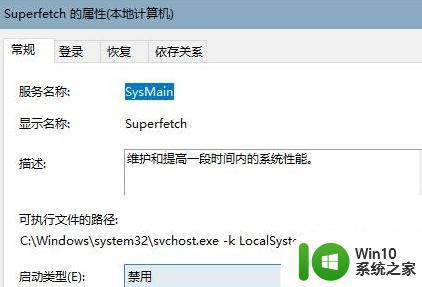
5、重启计算机,这样就不会出现system占用磁盘使用率高的情况了。
以上就是win10system占用磁盘过高如何解决的全部内容,有出现这种现象的小伙伴不妨根据小编的方法来解决吧,希望能够对大家有所帮助。
win10system占用磁盘过高如何解决 win10system占用率高如何修复相关教程
- win10电脑磁盘占用过高解决方法 win10磁盘占用率高怎么处理
- win10 磁盘占用率高达100%的解决方案 win10磁盘占用率高达100%如何解决
- win10 cpu使用率过高怎么快速解决 Win10 cpu占用率过高如何降低
- win10cpu占用率高如何解决 win10cpu占用率高解决方法
- win10 dwm.exe占用内存过高的解决步骤 dwm.exe占用内存过高如何优化
- win10 dwm占用内存特别高如何修复 dwm.exe占用内存过高怎么回事
- win10内存占用率过高的四种解决方法 win10内存占用率过高如何解决
- win10进程explorer占用率高解决方法 win10 explorer占用cpu过高怎么办
- win10cpu占用率高的解决方法 win10系统CPU使用率过高怎么办
- win10 antimalware service executable cpu占用率高如何处理 antimalarial service占用率极高怎么办
- win10硬盘一直显示占用100%如何解决 win10系统硬盘占用率过高如何降低
- win10电脑开机硬盘被占用100%如何清理 Win10电脑开机硬盘占用率过高如何解决
- 蜘蛛侠:暗影之网win10无法运行解决方法 蜘蛛侠暗影之网win10闪退解决方法
- win10玩只狼:影逝二度游戏卡顿什么原因 win10玩只狼:影逝二度游戏卡顿的处理方法 win10只狼影逝二度游戏卡顿解决方法
- 《极品飞车13:变速》win10无法启动解决方法 极品飞车13变速win10闪退解决方法
- win10桌面图标设置没有权限访问如何处理 Win10桌面图标权限访问被拒绝怎么办
win10系统教程推荐
- 1 蜘蛛侠:暗影之网win10无法运行解决方法 蜘蛛侠暗影之网win10闪退解决方法
- 2 win10桌面图标设置没有权限访问如何处理 Win10桌面图标权限访问被拒绝怎么办
- 3 win10关闭个人信息收集的最佳方法 如何在win10中关闭个人信息收集
- 4 英雄联盟win10无法初始化图像设备怎么办 英雄联盟win10启动黑屏怎么解决
- 5 win10需要来自system权限才能删除解决方法 Win10删除文件需要管理员权限解决方法
- 6 win10电脑查看激活密码的快捷方法 win10电脑激活密码查看方法
- 7 win10平板模式怎么切换电脑模式快捷键 win10平板模式如何切换至电脑模式
- 8 win10 usb无法识别鼠标无法操作如何修复 Win10 USB接口无法识别鼠标怎么办
- 9 笔记本电脑win10更新后开机黑屏很久才有画面如何修复 win10更新后笔记本电脑开机黑屏怎么办
- 10 电脑w10设备管理器里没有蓝牙怎么办 电脑w10蓝牙设备管理器找不到
win10系统推荐
- 1 番茄家园ghost win10 32位旗舰破解版v2023.12
- 2 索尼笔记本ghost win10 64位原版正式版v2023.12
- 3 系统之家ghost win10 64位u盘家庭版v2023.12
- 4 电脑公司ghost win10 64位官方破解版v2023.12
- 5 系统之家windows10 64位原版安装版v2023.12
- 6 深度技术ghost win10 64位极速稳定版v2023.12
- 7 雨林木风ghost win10 64位专业旗舰版v2023.12
- 8 电脑公司ghost win10 32位正式装机版v2023.12
- 9 系统之家ghost win10 64位专业版原版下载v2023.12
- 10 深度技术ghost win10 32位最新旗舰版v2023.11